Pozvání uživatelů s možností B2B spolupráce ve službě Microsoft Entra
Můžete pozvat ostatní uživatele k přístupu do vašeho prostředí. Toto může provést globální správce aplikace Microsoft 365 prostřednictvím portálu Azure. Pozvaní uživatelé mohou přistupovat do vašeho prostředí pomocí svých vlastních přihlašovacích údajů, jakmile jim budou přiřazeny licence a role zabezpečení. Použití aplikací vytvořených pomocí Power Apps, aplikací pro zapojení zákazníků (jako jsou Dynamics 365 Sales, Dynamics 365 Customer Service, Dynamics 365 Field Service, Dynamics 365 Customer Insights - Journeys a Dynamics 365 Project Operations) a finanční a provozní aplikace je uděleno. Ve vašem vlastním klientu Microsoft 365 není nutné pro tyto pozvané uživatele vytvářet nové uživatelské účty a dočasná hesla.
Požadavky
Chcete-li odesílat pozvánky B2B uživatelům, musíte být globální správce Microsoft Entra ID.
Chcete-li pozvat uživatele hromadně, pořiďte si nejnovější verzi Microsoft Entra IDPowerShell, jež si lze stáhnout ze stránky verze modulu PowerShell.
Nekompatibility
Následující funkce nejsou podporovány pro pozvané B2B uživatele.
Klient Unified Service Desk
Pozvaní uživatelé nebudou moci použít klienta Unified Service Desk pro přihlášení do prostředí klienta hostitele.
Dynamics 365 App for Outlook
Pozvaní uživatelé nebudou moci použít vlastní e-mailové adresy klienta při provádění transakcí souvisejících s e-mailem v hostitelském prostředí.
Microsoft 365 Groups
Microsoft 365 Groups připojuje skupinu k aplikacím pro zapojení zákazníků. Data (včetně nových konverzací a dokumentů) jsou uložena v systému Exchange nebo SharePoint. Vzhledem k tomu, že pozvaní uživatelé patří k jinému klientu Microsoft 365, pozvaní uživatelé nemají oprávnění k vytvoření Microsoft 365 Groups v klientu Microsoft 365, kam jsou pozváni. Mohou se však účastnit konverzací v Microsoft 365 Groups jako hosté ve své Doručené poště v aplikaci Outlook, ale nikoli v aplikacích pro zapojení zákazníků.
Dynamics 365 Customer Voice
Pozvaní uživatelé nebudou moci používat Dynamics 365 Customer Voice. Musíte vytvořit nového uživatele ve vašem klientovi a poté poskytnout přístup novému uživateli.
Pozvání uživatele
Uživatele můžete přidávat pomocí funkce spolupráce B2B uživatelů v aplikaci Microsoft Entra ID. Globální správci a omezení správci mohou využívat portál Azure k pozvání B2B uživatelů pro spolupráci do adresáře, do jakékoli skupiny zabezpečení nebo do libovolné aplikace.
Správci mohou pozvat B2B uživatele do svého prostředí pomocí jedné z následujících metod:
Pozvěte uživatele do vašeho prostředí, které má skupinu zabezpečení.
Informace o použití skupin zabezpečení pro vaše prostředí získáte v části Řízení uživatelského přístupu k instancím: skupiny zabezpečení a licence.
Pozvat uživatele do všeho prostředí, které neobsahuje skupinu zabezpečení.
Hromadně pozvat hosty pomocí souboru CSV.
Váš pozvaný uživatel obdrží e-mailové pozvání a může začít se spoluprací B2B uživatelů.
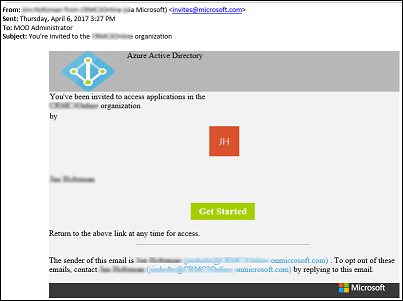
Když uživatel přijme pozvání klepnutím na odkaz Začít v e-mailové pozvánce, bude vyzván k přijetí pozvání.
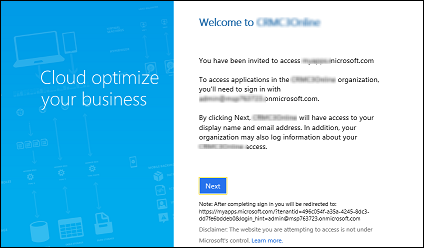
Poznámka:
Dokud nepřidáte licenci k uživatelskému účtu, nebude mít uživatel přístup k aplikacím pro zapojení zákazníků. Následujícím postupem přidáte licenci prostřednictvím portálu Azure.
Aktualizace jména uživatele a umístění použití
Chcete-li přiřadit licenci, je třeba zadat Umístění použití pozvaného uživatele. Správci mohou aktualizovat profil pozvaného uživatele na portálu Azure.
Přejděte k Microsoft Entra>Uživatelé a skupiny>Všichni uživatelé. Jestliže se nově vytvořený uživatel nezobrazí, aktualizujte stránku.
Klikněte na pozvaného uživatele a poté klikněte na volbu Profil.
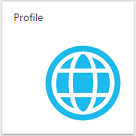
Aktualizujte položky Jméno, Příjmení a Umístění použití.
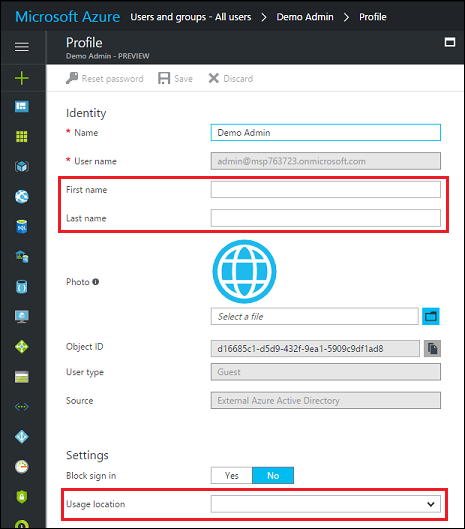
Klikněte na tlačítko Uložit a potom zavřete Profil.
Přiřazení licence a role zabezpečení pozvaným uživatelům
Přiřaďte pozvaným uživatelům licenci a roli zabezpečení , aby uživatel mohl používat aplikace pro zapojení zákazníků.
Přejděte k Microsoft Entra>Uživatelé a skupiny>Všichni uživatelé. Jestliže se nově vytvořený uživatel nezobrazí, aktualizujte stránku.
Klikněte na pozvaného uživatele a poté klikněte na volbu Licence.
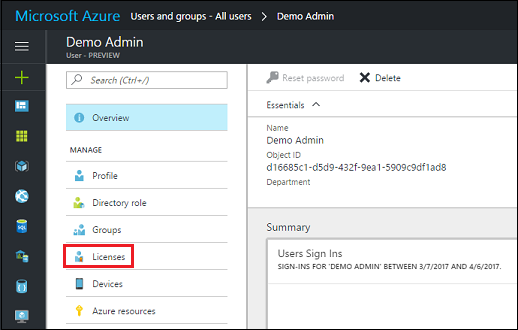
Klikněte na možnost
 Přiřadit.
Přiřadit.Klepněte na tlačítko Konfigurovat požadovaná nastavení.
Vyberte produkt k licencování.
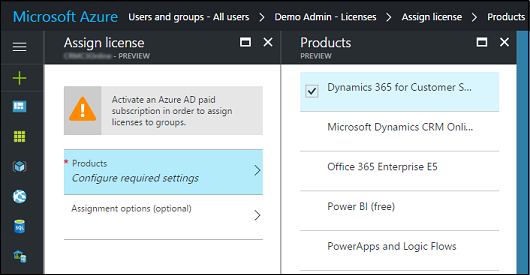
Klepněte na tlačítko Vybrat a poté klepněte na volbu Přiřadit.
Dále přiřaďte pozvaným uživatelům příslušné role zabezpečení pro prostředí, aby do ní měli přístup. Viz Vytvoření uživatelů.
Upozornění pozvaných uživatelů
Chcete-li dokončit pozvání uživatelů, upozorněte pozvané uživatele a poskytněte jim adresu URL prostředí, do kterého jsou pozváni (například https://contoso.crm.dynamics.com).
Podpora Power Apps pro tvůrce B2B typu host (Preview)
Důležité
- Toto je funkce Preview.
- Funkce Preview nejsou určené pro normální používání a mohou mít omezené fungování. Jsou to funkce, které jsou poskytnuté před svým oficiálním vydáním, aby si je zákazníci mohli co nejdříve vyzkoušet a mohli nám napsat své názory.
Uživatelé B2B typu host mohou spustit Power Apps.
Postupujte podle následujících kroků, abyste umožnili uživatelům spolupráce B2B vytvářet aplikace Power Apps.
Poznámka:
Proveďte níže uvedené kroky pro klienta zdroje a ne pro domovského klienta.
- Klient zdroje je klient Power Apps, kde se očekává existence aplikace a to, že uživatel bude aplikaci vytvářet a upravovat jako host.
- V domovském klientu se nachází účet uživatele, který slouží k ověření.
V Microsoft Entra ID v nastavení externí spolupráce nastavte přístup hosta na „(nejinkluzivnější)“. Další informace o rezervaci Microsoft Entra B2B: Co je to uživatelský přístup hosta Microsoft Entra v B2B?
Pomocí následující rutiny PowerShell umožníte hostům tvořit v Power Apps.
$requestBody = Get-TenantSettings $requestBody.powerPlatform.powerApps.enableGuestsToMake = $True Set-TenantSettings $requestBodyPřiřaďte roli zabezpečení Tvůrce prostředí uživatelům B2B typu host, kterým chcete poskytnout možnost vytvářet aplikace vlastní formuláře seznamů Microsoft pomocí Power Apps.
Zpropitné
Kromě toho můžete také zkontrolovat všechny ostatní hosty této role zabezpečení (zejména ve výchozím prostředí) a odebrat uživatele, u kterých se neočekává, že budou mít toto oprávnění.
Poté, co hostující uživatelé B2B získají potřebná oprávnění k vytváření a úpravám aplikací, mohou tak učinit nyní pomocí Power Apps a Microsoft List vlastních formulářů using Power Apps.
- Hosté B2B se mohou pomocí těchto kroků přihlásit k preferovanému klientovi Microsoft Entra a vytvářet aplikace.
Známá omezení
- Chcete-li se přihlásit k make.powerapps.com prostřednictvím Azure B2B, musí se uživatel přihlásit ke klientovi Microsoft Entra. Účty Microsoft (např. user@outlook.com,user@live.com,user@hotmail.com) se nemůže přímo přihlásit do https://make.powerapps.com.
- Pokud se očekává, že tvůrce Azure B2B vytvoří aplikaci, která používá aplikace Dataverse nebo buildu v řešení, budou potřebovat licenci Dataverse používající práva jim přiřazená v klientovi zdrojů.
- U tvůrců B2B není aktuálně podporováno překračování hranic suverénního cloudu. Například B2B host od komerčního klienta nemůže vytvářet aplikace v klientu GCC. Totéž platí pro GCC až GCC High, komerční cloud pro Čínu a tak dále.
Viz také
Microsoft Entra B2B Collaboration je obecně dostupná!
Kód Microsoft Entra B2B Collaboration a ukázky prostředí PowerShell
Nejčastější dotazy ohledně Microsoft Entra B2B Collaboration
Microsoft Entra B2B Collaboration
Microsoft Entra B2B: Nové aktualizace usnadňují mezipodnikovou spolupráci
Přehled přístupu Microsoft Entra napříč tenanty
Omezení příchozího a odchozího přístup mezi klienty
Sdílejte aplikaci plátna s hosty